excel如何快速互换两个单元格内容
来源:网络收集 点击: 时间:2024-05-12【导读】:
Excel中按下Shift键拖动单元格,就可以将单元格移到任意位置,且其余单元会自动依次递补到该单元格原来位置。也因此,可以实现快速互换两个单元格内容的目的。工具/原料moreOffice2013两个相邻单元格内容互换1/3分步阅读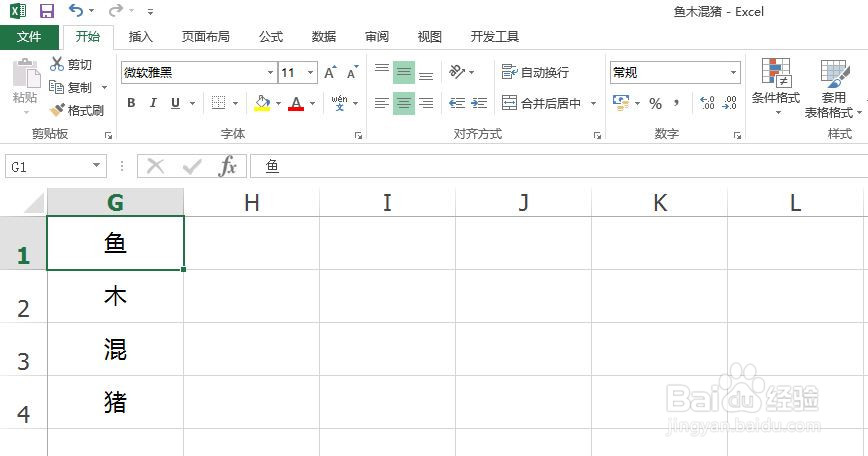 2/3
2/3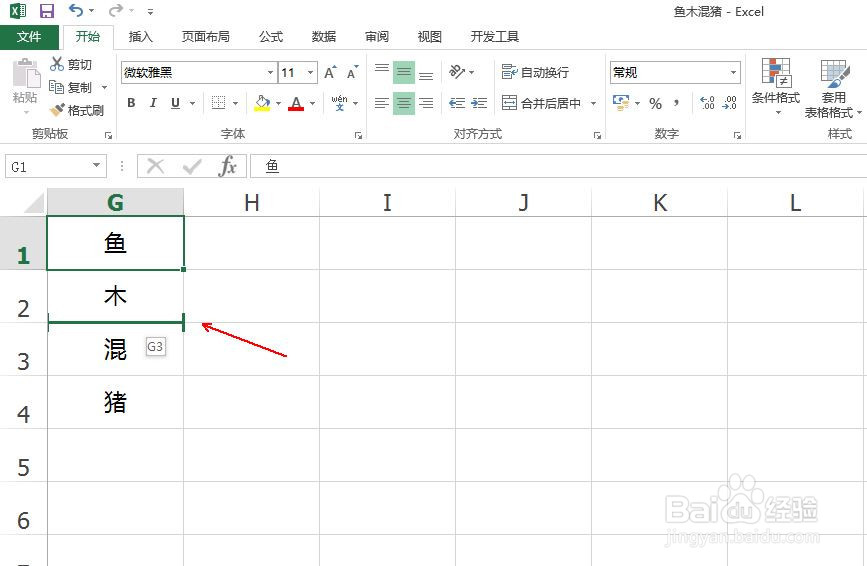 3/3
3/3 不相邻单元格内容互换1/3
不相邻单元格内容互换1/3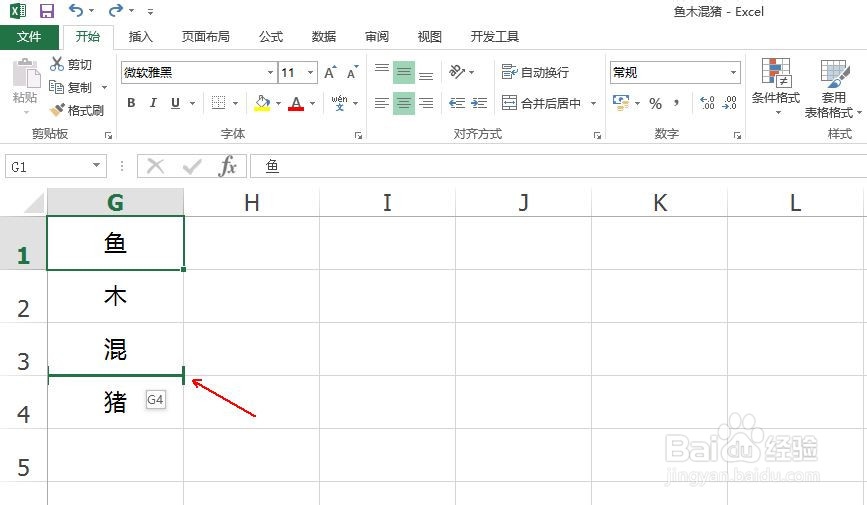 2/3
2/3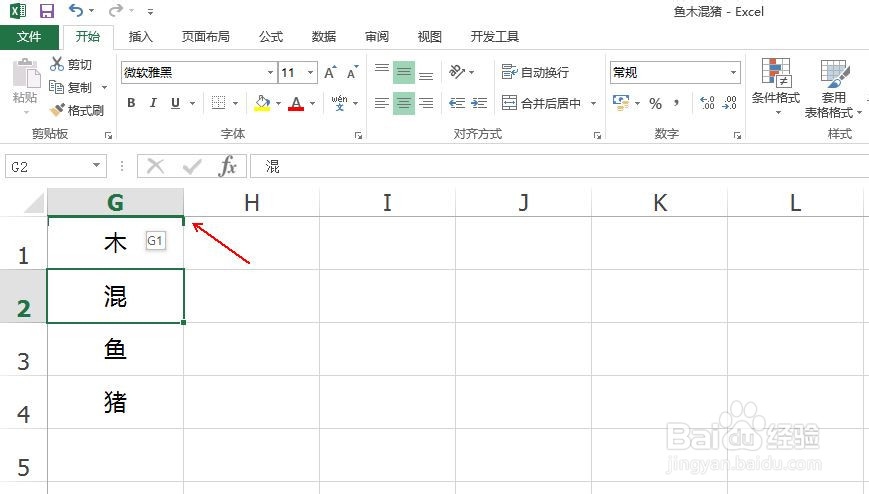 3/3
3/3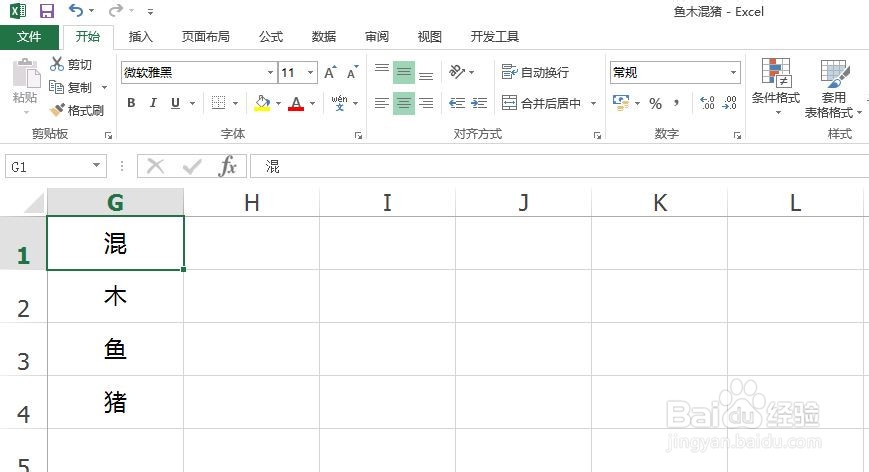 总结1/1
总结1/1
将下图中第一个单元格与第二个单元格内容互换。
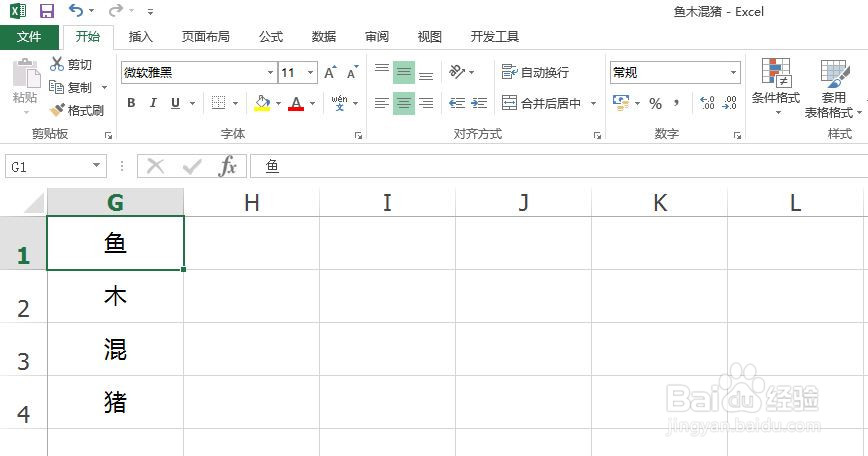 2/3
2/3按住Shift键,鼠标放到第一个单元格边框上,变成黑色四向箭头后,往下拖动到第二个单元格下面,出现“工”字时,松开鼠标,如下图所示。
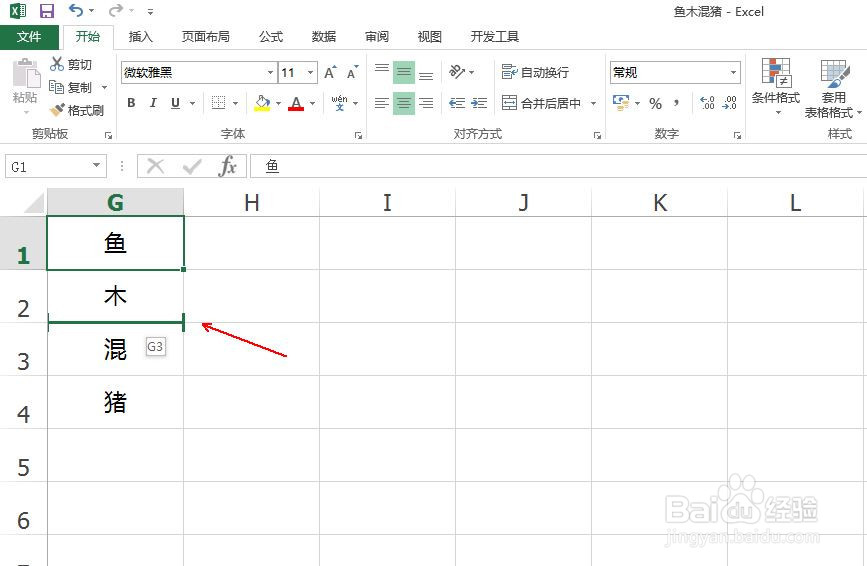 3/3
3/3此时,上下两个相邻单元格内容就互换了。
 不相邻单元格内容互换1/3
不相邻单元格内容互换1/3如下图,要互换第一个单元格与第三个单元格内容,则选择第一个单元格,按下Shift键,拖动单元格到第三个单元格下面。
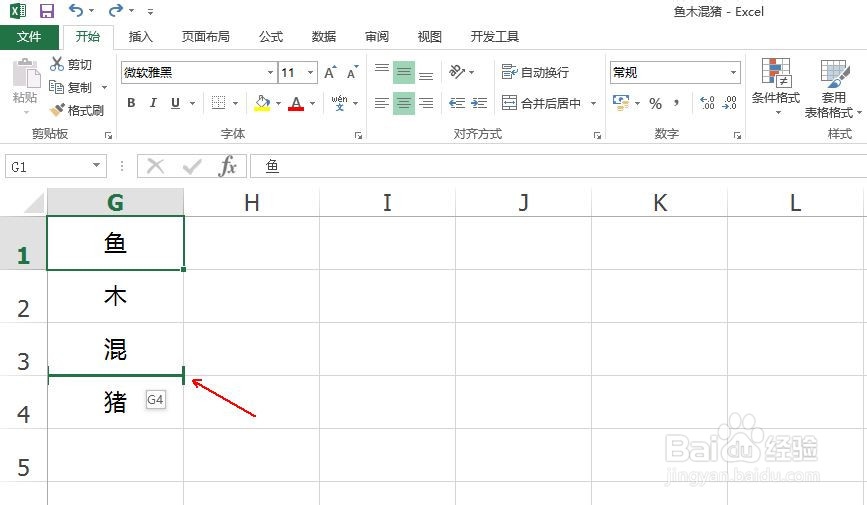 2/3
2/3然后将原来的第三个单元格同样操作,按下Shift拖到第一个单元格上面,如下图所示。
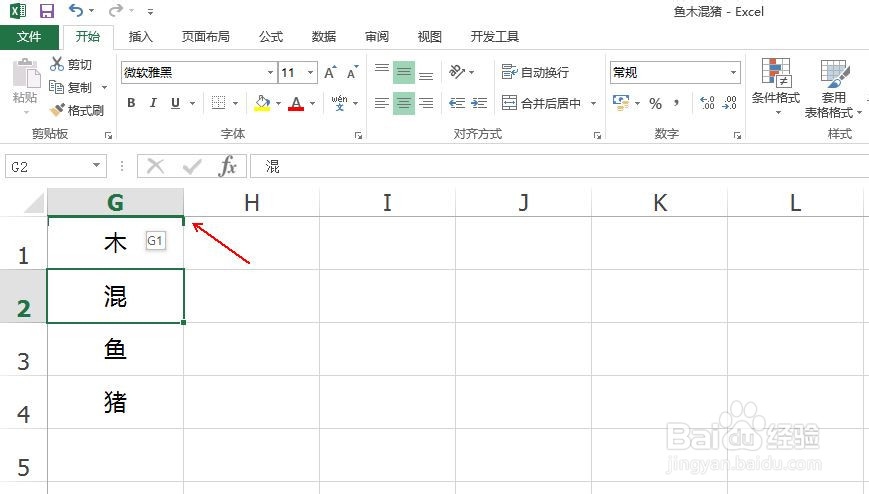 3/3
3/3这样,就完成了两个单元格内容互换。
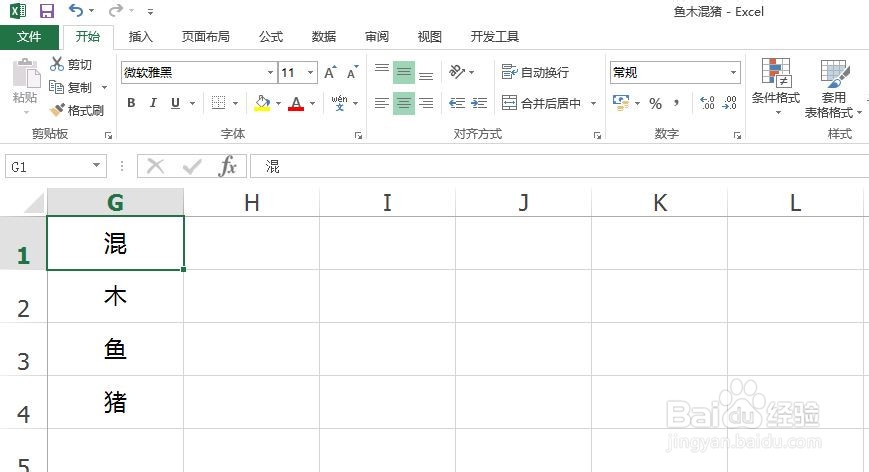 总结1/1
总结1/11.按住Shift键
2.鼠标放要拖动单元格边框上
3.拖动单元格到指定位置
4.完成
注意事项也可以用复制、粘贴的方式来实现,但是没有该方法快捷。
要注意拖动后“工”字的位置,就是单元格将要出现的位置。
互换版权声明:
1、本文系转载,版权归原作者所有,旨在传递信息,不代表看本站的观点和立场。
2、本站仅提供信息发布平台,不承担相关法律责任。
3、若侵犯您的版权或隐私,请联系本站管理员删除。
4、文章链接:http://www.1haoku.cn/art_747856.html
上一篇:万国觉醒怎么购买雾幻天神礼包
下一篇:快手怎样取消仅关注者才能看作品
 订阅
订阅